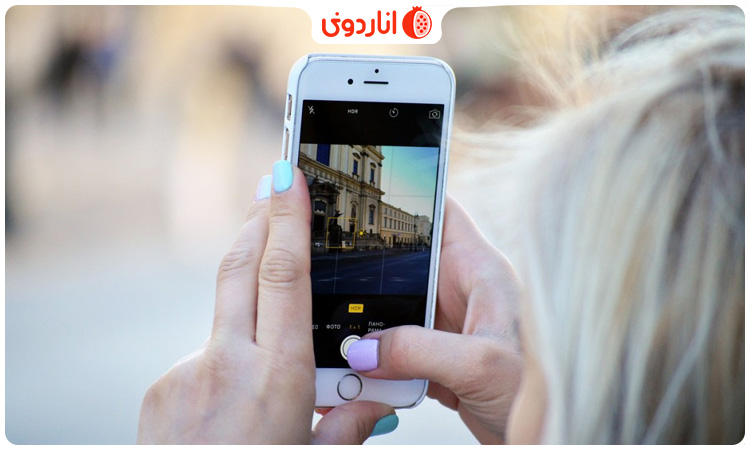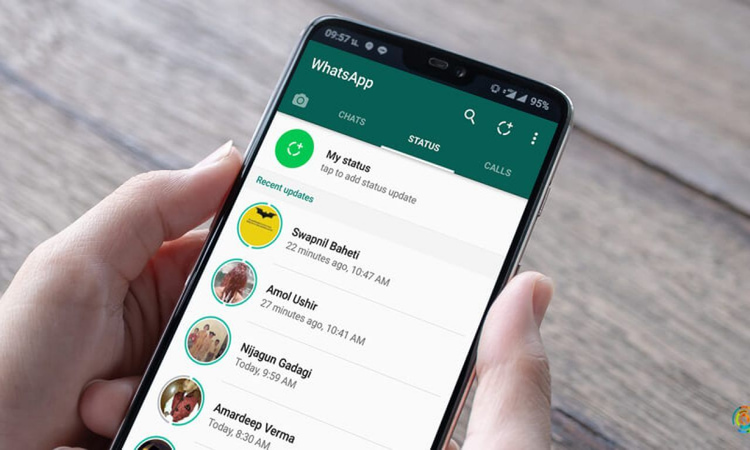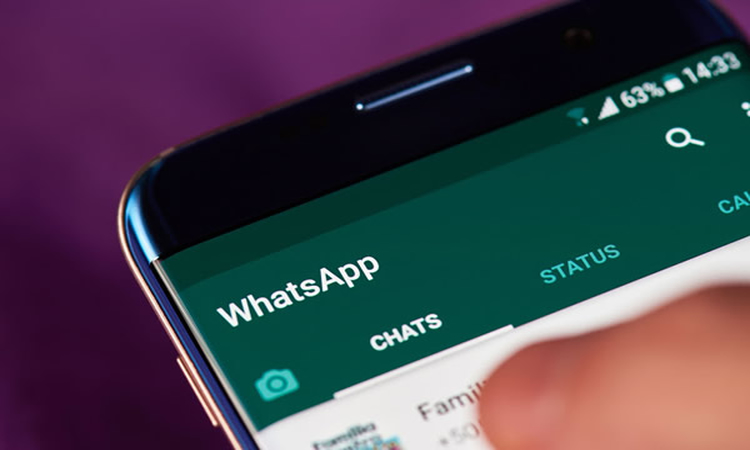با استفاده از قابلیت جستجوی معکوس تصویر در آیفون به راحتی میتوان مشخصات مربوط به یک عکس مانند منبع آن، لینک وبسایت مربوط به آن و یا هر مورد دیگری که جزئیات کاملتری از آن عکس را در خود داشته باشد به دست آورد. انارمگ در این مطلب، نحوه سرچ بر اساس عکس را به شما یاد میدهد.
جستجو بر اساس عکس در آیفون
این قابلیت به شما کمک میکند تا با آپلود یک عکس در وبسایت، به تمامی مشخصات آن دست پیدا کنید. اگر تاکنون از خود پرسیدهاید که چگونه منبع عکس را پیدا کنیم؟، باید گفت که قابلیت سرچ بر اساس عکس در آیفون، تصویر هدف را اسکن کرده و آن را با موارد موجود در وب مطابقت میدهد. با دریافت اطلاعات جامع در مورد تصویر، آن را در اختیار شما قرار میدهد و بدین ترتیب تنها با در دست داشتن یک تصویر میتوانید تمامی مشخصات مربوط به آن را درک کنید.
لازم به ذکر است در صورتی که با استفاده از قابلیت سرچ بر اساس عکس در آیفون نتوانستید مشخصاتی از آن تصویر را پیدا کنید و یا جزئیات تصویری مشابه به آن نمایش داده شد، بدین معنی است که یک عکس حاوی اطلاعات شخص و خصوصی است که در وب در دسترس نیست.
یکی از پلتفرمهای کاربردی که دسترسی به آرشیوی عظیم از تصاویر را فراهم میکند، شاتر استوک نام دارد. با خرید اشتراک Shutterstock میتوانید به صورتی کاملا مقرون بهصرفه، به این کتابخانه بزرگ دست پیدا کنید.
مزایای استفاده از سرچ بر اساس عکس در آیفون
قابلیت جستجوی معکوس تصویر در آیفون، مزایای زیادی دارد که ما تنها به چند نمونه از آن اشاره میکنیم:
- شناخت جزئیات اشیای داخل عکس
زمانی که بخواهید در مورد یکی از اجزای موجود در عکس بیشتر بدانید، باید آن بخش از عکس را کراپ کرده و سپس با آپلود آن در بخش جستجو، مشخصات کامل آن جزء را دریافت کنید. به طور مثال، در قسمتی از تصویر، یک رستوران وجود دارد. آن را برش داده و بعد از بارگذاری، مکان، منو و دیگر جزئیات مربوط به آن رستوران را دریافت میکنید.
- مشخص کردن منبع تصویر
اگر به دنبال یافتن وبسایت منبع یک تصویر هستید، قابلیت Reverse Image Search به شما کمک میکند.
- از این طریق میتوانید صحت تصویر را تایید کنید.
- با پیدا کردن منبع عکس، میتوانید تغییر و یا سرقت تصویر از وبسایت منبع را متوجه شوید.
- برای کسب اطمینان از غیر جعلی بودن هویت یک فرد، میتوان از قابلیت سرچ بر اساس عکس استفاده کرد.
- دسترسی به اطلاعات کامل عکس
برای دانستن مشخصات بیشتر جزئیات یک عکس، قابلیت مذکور به شما کمک خواهد کرد. این ویژگی با لینک کردن شما به وبسایتها، مقالات و تصاویر مرتبط، اطلاعات مذکور را به شما ارائه میکند.
- پیدا کردن تصاویر یکسان با کیفیتهای متنوع
بدین معنی که با استفاده ار این قابلیت میتوانید تصاویر با وضوح بالاتری شبیه به تصویر اصلی پیدا کنید تا از آن در پروژههای خود استفاده کنید.
روشهای سرچ بر اساس عکس در آیفون و آیپد
برای کشف حقایق نهفته در تصاویر به روشهای زیر عمل کنید:
استفاده از Google Search App
به کمک برنامه Google Search App میتوانید پس از عکاسی در لحظه و یا آپلود عکس هدف، اطلاعات کامل آن تصویر را دریافت کنید.
- برنامه Google Search App را در آیفون اجرا کرده و روی آیکن Google Lens کلیک کنید. یکی از دو حالت آپلود عکس و یا عکاسی در لحظه را انتخاب کنید.
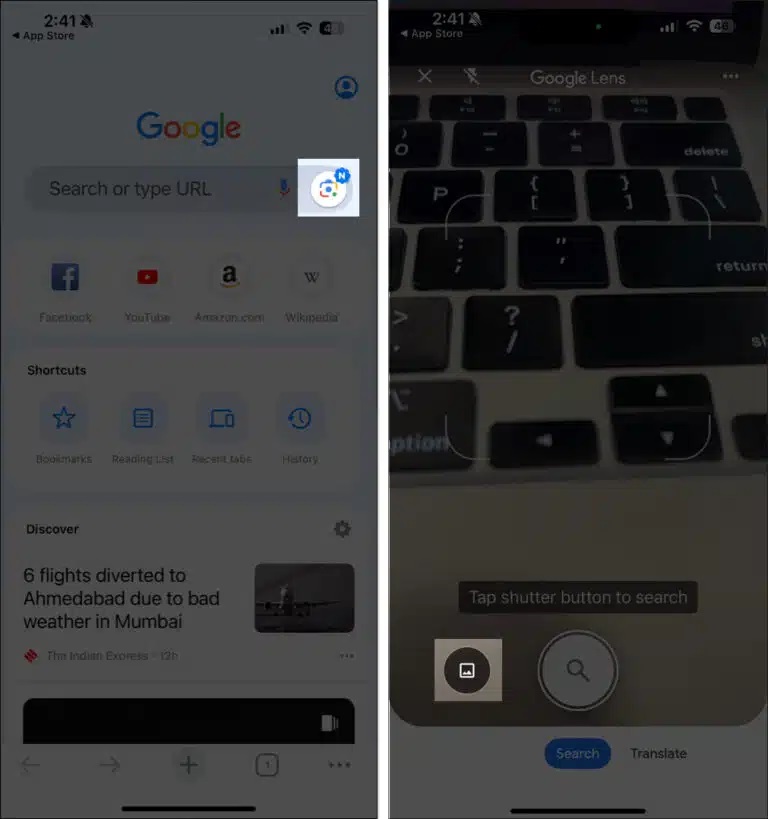
- با وارد کردن تصویر، تمامی مشخصات آن نمایش داده خواهد شد.
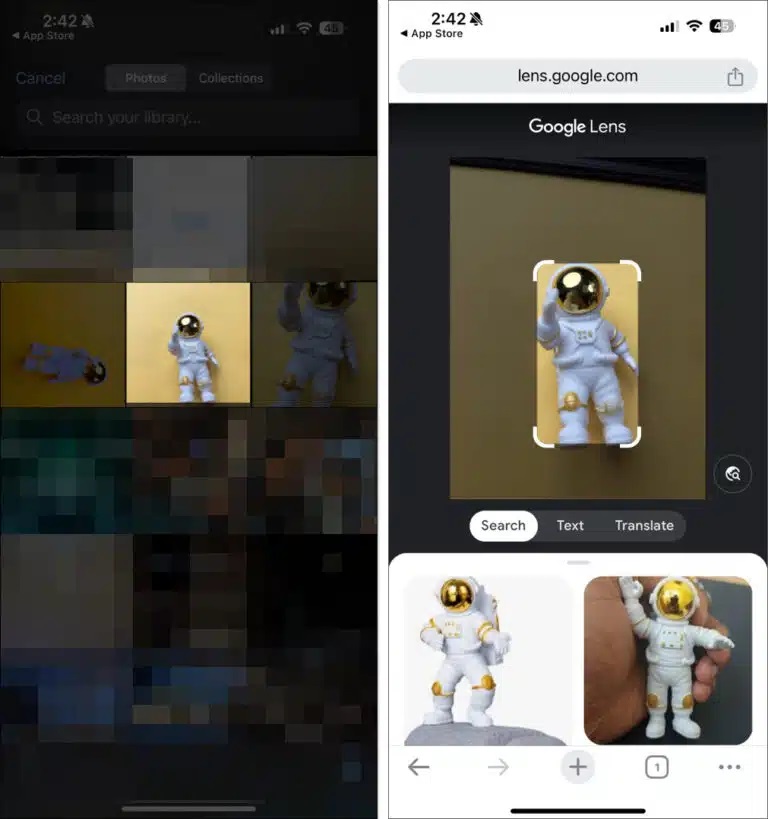
برای جستجوی معکوس تصاویر در گوگل به صورت مستقیم از برنامه Photo، میتوان از شورتکات مربوطه استفاده کرد. برای انجام این کار به روش زیر عمل کنید:
- عکس را در برنامه Photos باز کنید. پس از کلیک روی آیکن به اشتراک گذاری، گزینه Search on Google را انتخاب کنید.
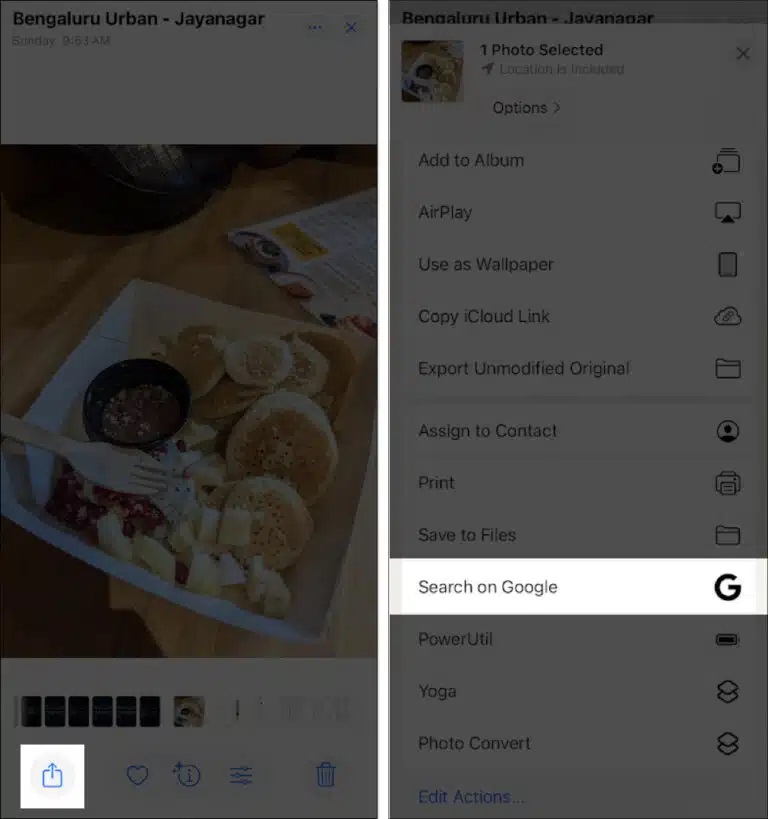
- گزینه Search With Google Lens را انتخاب کنید. با این کار، برنامه Google Search باز شده و نتایج جستجو نمایش داده میشوند.
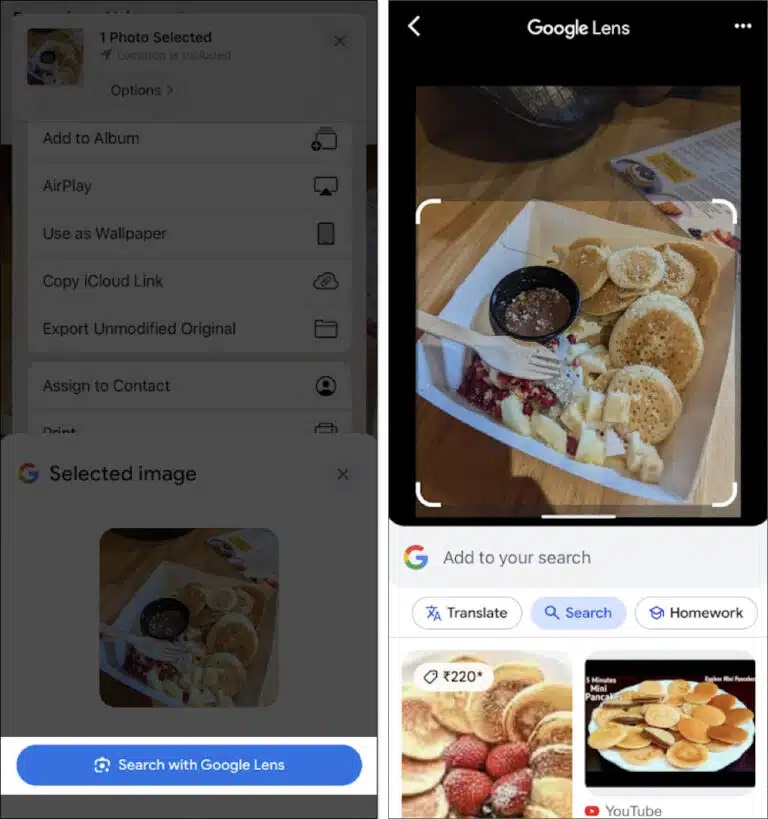
جستجوی معکوس تصویر در سافاری
اگر برنامه Google و یا Chrome را در دستگاه خود ندارید، سافاری به کمک شما میآید. در اینجا به روش زیر عمل کنید.
- پس از اجرای سافاری، به گوگل بروید.
- روی آیکن AA در آدرس بار کلیک کرده و گزینه Request Desktop Website را انتخاب کنید.
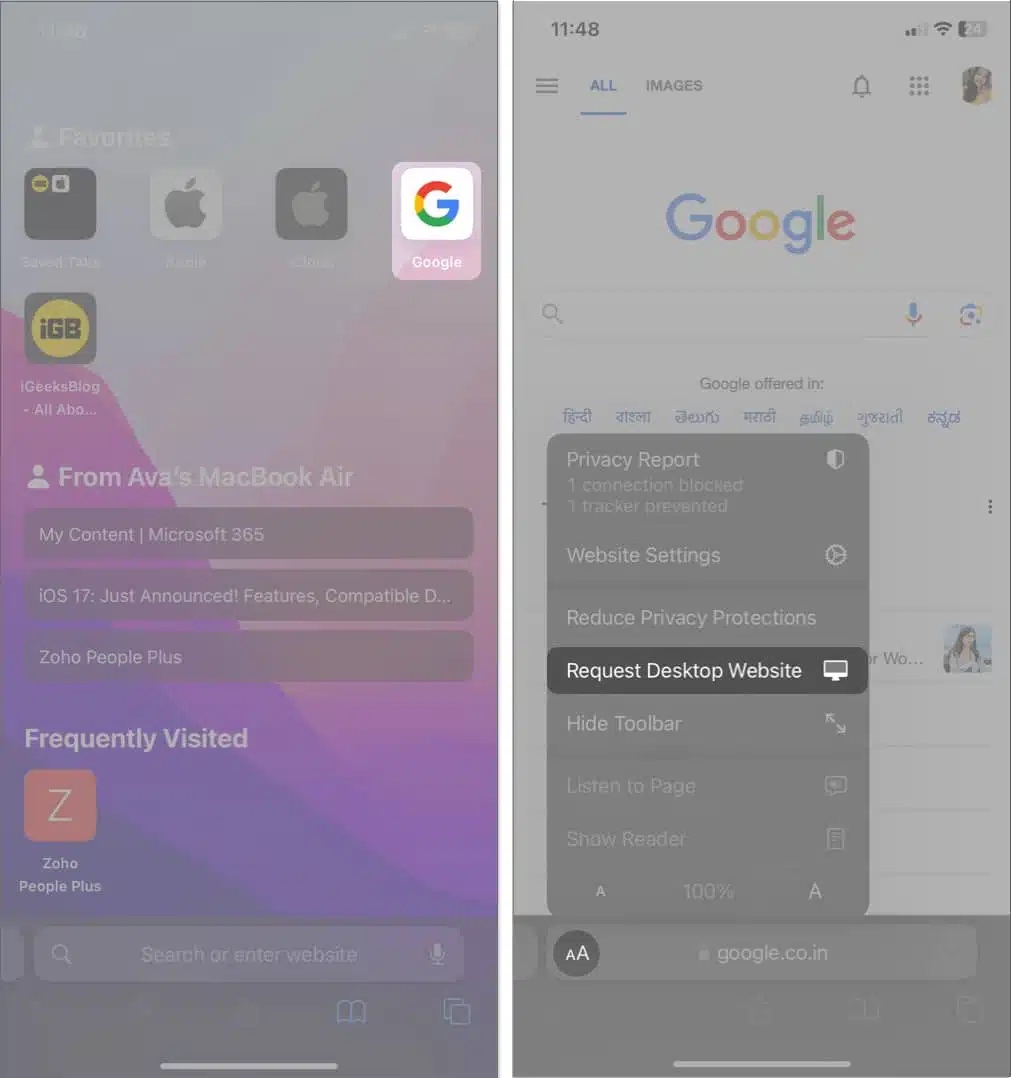
- حالا روی آیکن دوربین در سرچ بار گوگل ضربه بزنید.
- به ترتیب روی Upload a file و سپس Photo Library کلیک کنید.
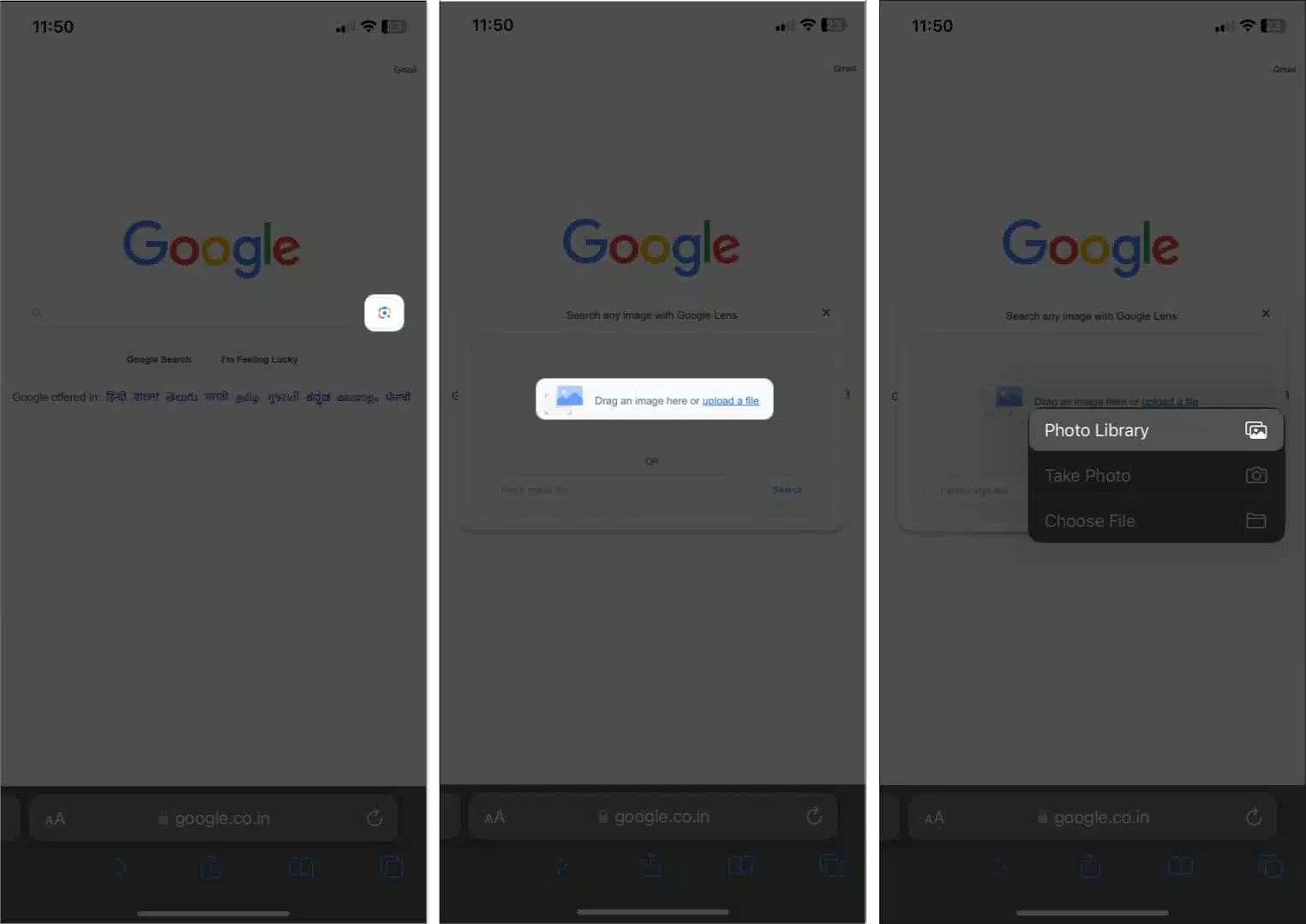
- یک عکس را انتخاب کرده و روی Done ضربه بزنید.
- در این مرحله تمامی عکسهای مشابه به شما نمایش داده میشود. با اسکرول به پایین صفحه و کلیک روی تب Search، اطلاعات کاملتری در اختیار شما قرار خواهد گرفت.
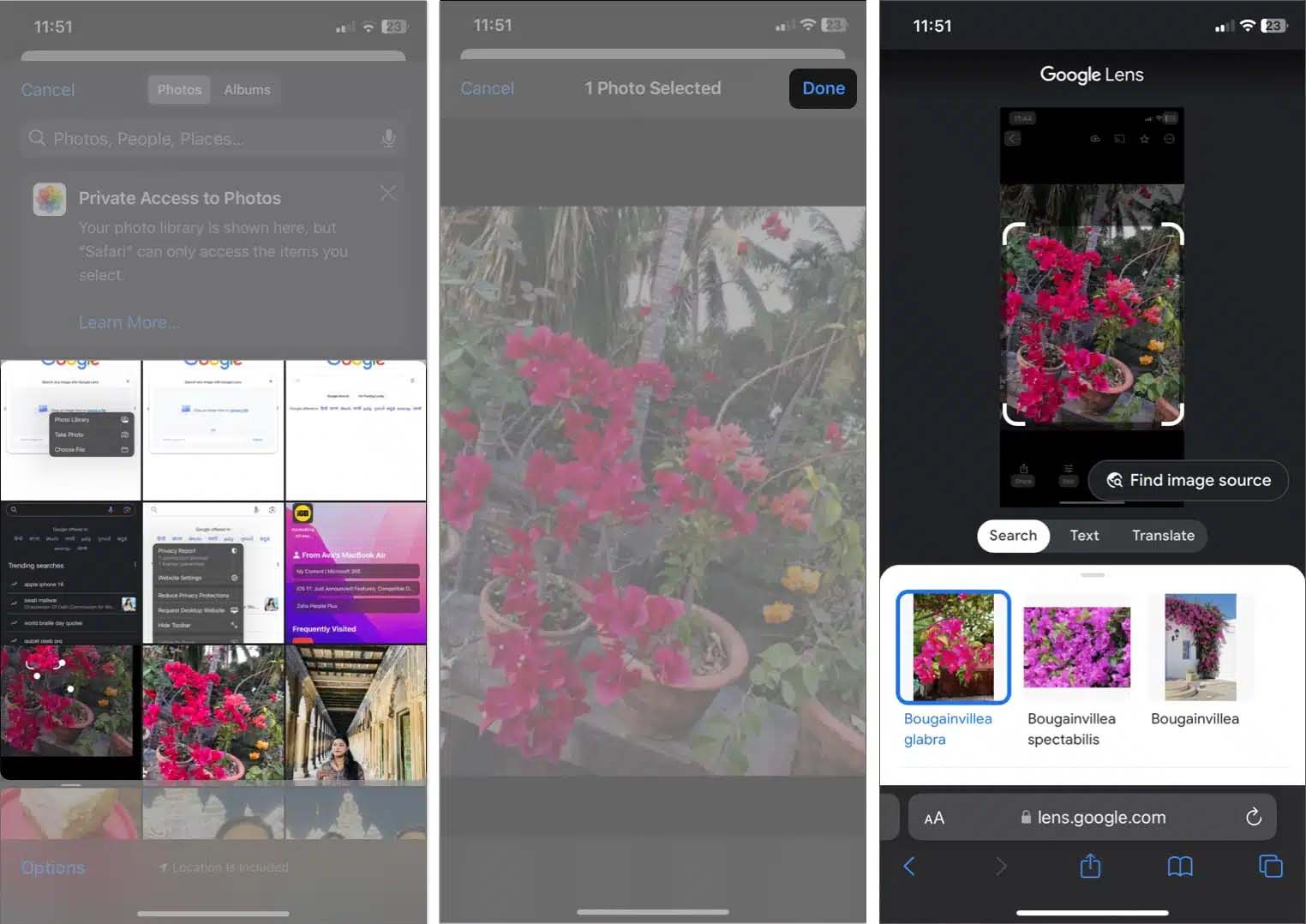
استفاده از مرورگر Chrome برای جستجوی معکوس تصویر
سادهترین روش برای سرچ بر اساس عکس در آیفون و آیپد، کپی کردن موضوع تصویر در سرچ با گوگل است. به روش زیر عمل کنید:
- به برنامه Photos بروید و روی عکس هدف کلیک کرده و نگه دارید تا موضوع آن نمایش داده شود.
- روی Copy ضربه بزنید.
- حالا مرورگر Chrome را باز کرده و روی سرچ بار ضربه بزنید. سپس گزینه Image You Copied را انتخاب کنید.
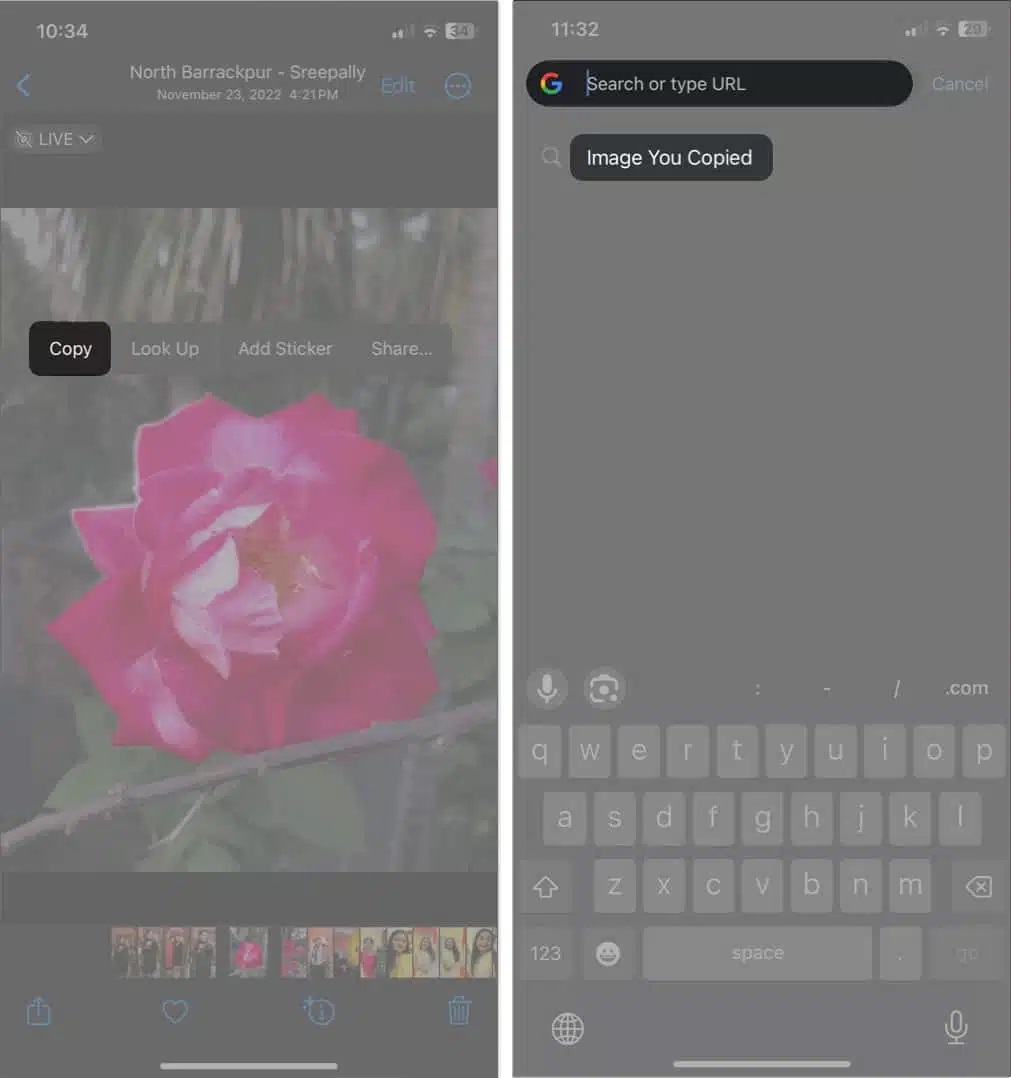
- در صورت نیاز، روی Allow Paste کلیک کنید.
- با انجام مراحل فوق، نتایج مربوط به اطلاعات تصویر هدف را دریافت خواهید کرد.
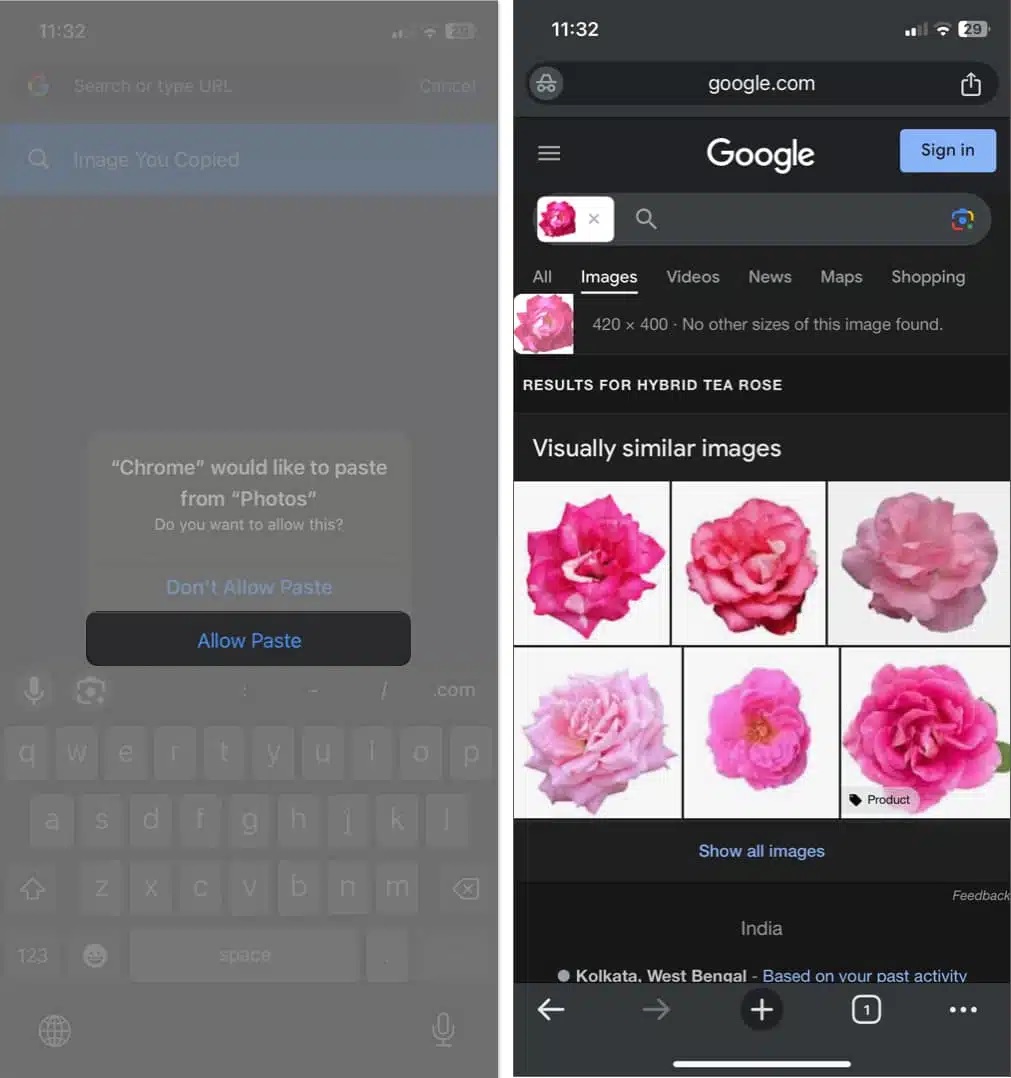
اگر نتایج دریافتی برای شما مناسب نیست و میخواهید تصاویر بهتری به دست آورید، با تایپ دستی کلمات کلیدی، عکسهای مشابه بهتری دریافت میکنید. برای سرچ دستی مراحل زیر را دنبال کنید:
- مرورگر Chrome را باز کرده و اسم عکس را در سرچ بار تایپ کنید.
- روی عکسهای موجود در منو بار کلیک کنید.
- حالا بعد از باز کردن عکس مورد نظر خود، روی آیکن Google lens کلیک کنید.
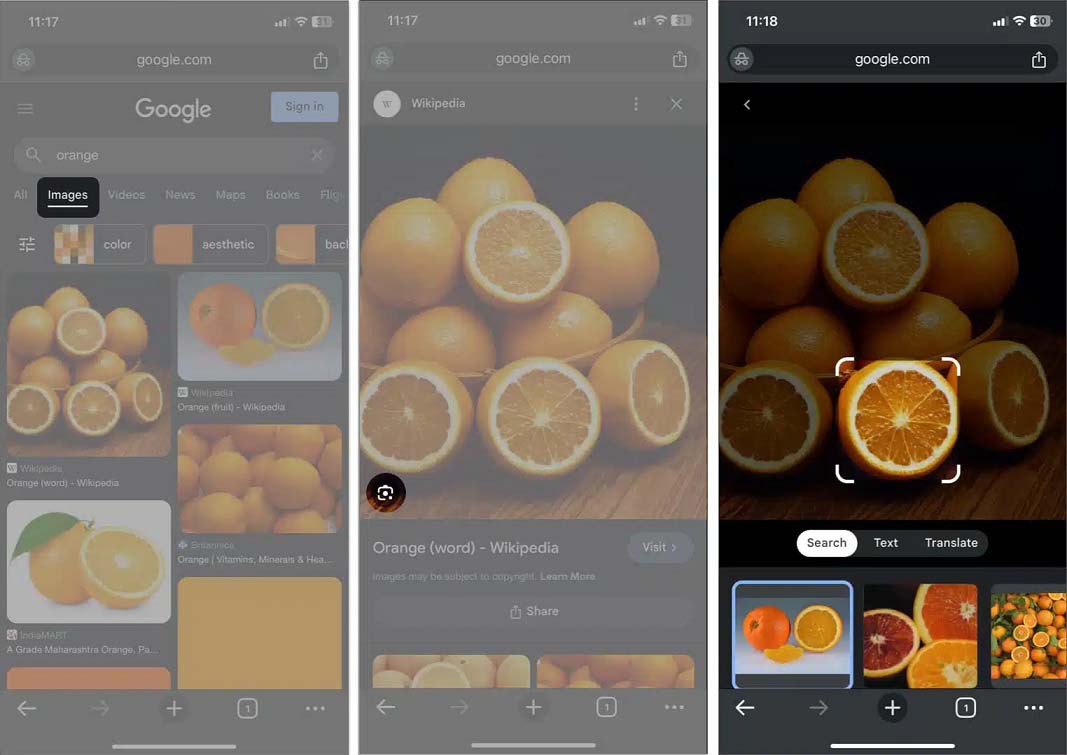
همچنین، میتوانید روی تصویر دلخواه کلیک کرده و نگه دارید. سپس یکی از دو گزینه Search Image with Google و یا Search inside image را انتخاب کنید. با این کار، تب جدیدی باز میشود و تصاویر مشابه نمایش داده خواهند شد.
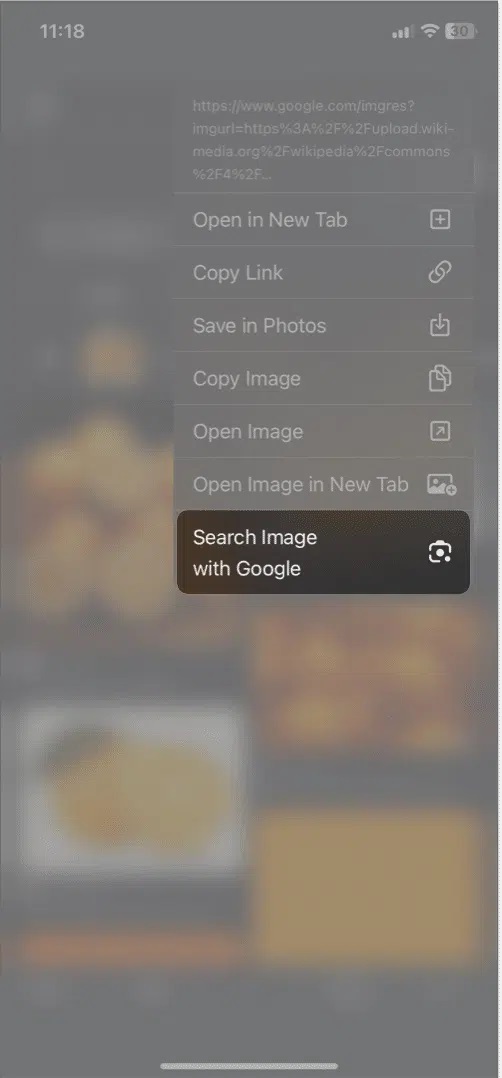
استفاده از Google Lens برای جستجوی معکوس تصویر
گوگل لنز برای شناخت تصاویر از طریق آپلود عکس از گالری و یا عکاسی در لحظه، بسیار کاربردی است. بدین معنی که حتی بدون استفاده از هرگونه برنامه اختصاصی آی او اس، تنها با استفاده از Google Lens و کلیک روی تصویر زنده و یا عکس آپلودی، مشخصات آن را در سراسر وب به دست خواهید آورد.
علاوه بر این، میتوان از طریق گوگل لنز موجود در برنامه Google Photos، این اطلاعات را کسب کرد.
برای انجام این کار، به Google Photos بروید. سپس یک تصویر را انتخاب کرده و روی لنز موجود در پایین صفحه کلیک کنید.
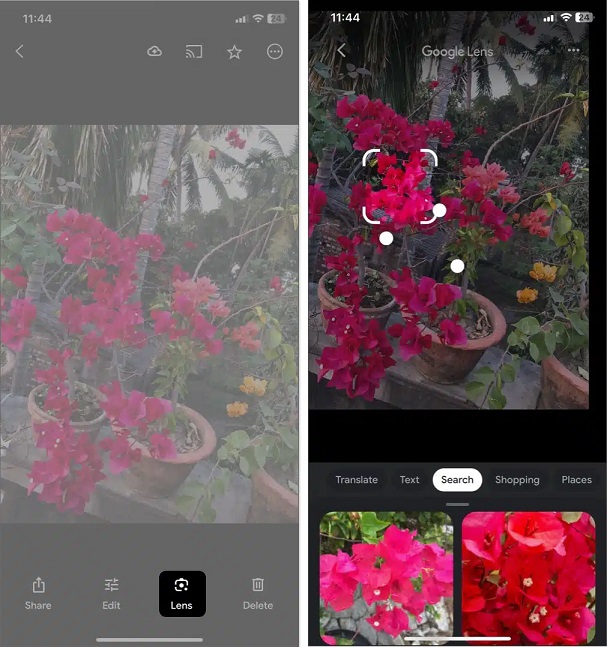
جستجوی معکوس تصویر در آیفون با استفاده از وبسایتها
به جز Google، وبسایتهای دیگری نیز برای جستجوی معکوس تصویر در آیفون وجود دارند. این وبسایتها عبارتند از:
برنامههای شخص ثالث
در زمان استفاده از یک برنامه جانبی برای سرچ معکوس تصویر در آیفون، میتوان از طریق صفحه به اشتراک گذاری موجود در برنامه Photos آیفون، به میانبر آن دسترسی داشت.
برخی از مشهورترین برنامهها در این زمینه عبارتند از:
شناخت تمامی جزئیات یک تصویر
حالا با مطالعه مطلب بالا، تمامی روشهای سرچ معکوس تصویر در آیفون و آیپد را میدانید و بنابر نیاز خود، میتوانید از هر یک استفاده کنید.
نکته: تمامی تصاویر آپلود شده در گوگل برای ارائه خدمات بهتر، به مدت ۷ روز ذخیره میشوند. بنابراین، از آپلود تصاویر شخصی و محرمانه خودداری کنید. این موضوع بخصوص در مورد برنامههای شخص ثالث، صادق است.
قابلیت سرچ بر اساس عکس در آیفون و آیپد دنیای جدیدی را پیش روی کاربران گشوده که در انجام تحقیقات به آنها کمک میکند. خوشحال میشویم تجربیات خود را در این زمینه با ما در میان بگذارید.